विज्ञापन
 जब ईमेल संगठन की बात आती है, तो तत्काल प्रतिक्रिया अक्सर सभी फ़ोल्डर्स, टैग, फ़िल्टर, प्राथमिकता चिह्न और उस तरह की चीज़ों के बारे में होती है। ऐसा नहीं है कि उनमें से कोई भी खराब है - वास्तव में, उनमें से अधिकतर सुविधाएं सादे भयानक हैं। लेकिन जीमेल में एक और विशेषता है जो आपके आने वाले मेल को स्वचालित रूप से व्यवस्थित करने में आपकी मदद कर सकती है - उपनाम।
जब ईमेल संगठन की बात आती है, तो तत्काल प्रतिक्रिया अक्सर सभी फ़ोल्डर्स, टैग, फ़िल्टर, प्राथमिकता चिह्न और उस तरह की चीज़ों के बारे में होती है। ऐसा नहीं है कि उनमें से कोई भी खराब है - वास्तव में, उनमें से अधिकतर सुविधाएं सादे भयानक हैं। लेकिन जीमेल में एक और विशेषता है जो आपके आने वाले मेल को स्वचालित रूप से व्यवस्थित करने में आपकी मदद कर सकती है - उपनाम।
किसी भी क्षेत्र में जिसमें संगठन की आवश्यकता होती है, विधियों को दो प्रकारों में विभाजित किया जा सकता है - प्रतिक्रियावादी और सक्रिय। एक प्रतिक्रियावादी तरीका कुछ ऐसा होगा जो उपयोगकर्ता मेल प्राप्त करने के बाद करता है, चाहे वह फ़ोल्डरों के बीच घूम रहा हो, हटाना, नाम बदलना, टैग करना, या जो कुछ भी हो। एक सक्रिय विधि आपके लिए मेल को व्यवस्थित करती है जैसे वह आती है, एक फ़िल्टर की तरह जो स्वचालित रूप से स्पैम को हटा देता है।
जीमेल उपनाम सुविधा एक सक्रिय उपाय है जो आपके इनबॉक्स को यथासंभव व्यवस्थित रखने के लिए फिल्टर के साथ मिलकर काम करता है। यह जानने के लिए पढ़ते रहें कि आप इसे कैसे सेट अप कर सकते हैं और इससे आपको कैसे लाभ होगा।
एक जीमेल उपनाम क्या है?

सबसे पहले, क्या है एक उपनाम? यह आपके वास्तविक ईमेल पते का एक संशोधित संस्करण है जिसे Gmail फ़िल्टर में एक पैरामीटर के रूप में उपयोग करता है। अगर वह भ्रामक लग रहा था, तो चिंता न करें। यहाँ एक उदाहरण है।
मान लीजिए आपका ईमेल पता है [email protected]. जब आप किसी वेबसाइट, फ़ोरम, न्यूज़लेटर, या किसी अन्य चीज़ के लिए साइन अप करते हैं, तो आप शायद इसे अपने ईमेल के रूप में टाइप करते हैं और इसके साथ किया जाता है। लेकिन यहाँ वह जगह है जहाँ उपनाम आता है।
जीमेल में, आप अपने ईमेल पहचानकर्ता और वर्णों की किसी भी स्ट्रिंग के बाद एक प्लस चिह्न ('+') जोड़ सकते हैं - और जीमेल अभी भी इसे अपने स्वयं के रूप में पहचान लेगा। उदाहरण के लिए, अगर किसी ने ईमेल भेजा है जॉनस्मिथ[email protected], यह अभी भी आपके इनबॉक्स में आएगा। जॉनस्मिथ[email protected] आपके ईमेल के रूप में भी काम करेगा।
प्लस चिह्न के बाद सब कुछ उपनाम है। लेकिन इसमें से क्या अच्छा है? उपनामों का उपयोग करने से आपको किस प्रकार लाभ होगा? मुझे समझाने दो।
Gmail उपनाम का उपयोग कैसे करें
कुछ साल पहले, मैं एक निश्चित ऑनलाइन समुदाय में एक अत्यंत सक्रिय सदस्य था। उस समय, लोग मुझे दैनिक आधार पर निजी संदेश और ईमेल भेजते थे और फ़ोरम सॉफ़्टवेयर मुझे ईमेल सूचनाएं भेजता था। ये सूचनाएं मददगार थीं इसलिए मैं उन्हें न केवल अक्षम कर सका, बल्कि साथ ही वे मेरे इनबॉक्स को बंद कर रहे थे।

यहां बताया गया है कि कैसे मैंने खुद को उस अव्यवस्था से मुक्त करने के लिए एक जीमेल उपनाम का उपयोग किया।
मैंने उस फ़ोरम पर अपना ईमेल पता बदल दिया [email protected]. ऐसा करने से ऐसा हो गया कि ये सूचनाएं मेरे उपनाम के पते पर भेजी गईं। जीमेल में, मैं इस उपनाम को भेजे गए किसी भी ईमेल को किसी विशेष फ़ोल्डर में स्वचालित रूप से स्थानांतरित करने के लिए एक फ़िल्टर सेट करता हूं। इसने एक जादू की तरह काम किया।
आप किसी भी परिस्थिति में उपनाम का उपयोग कर सकते हैं। अपने सहकर्मियों को ईमेल भेजें +काम जबकि आपके मित्र और परिवार इसे भेजते हैं +व्यक्तिगत. यदि आप किसी ऐसी सेवा के लिए साइन अप कर रहे हैं जो संभावित रूप से स्पैम भेज सकती है, तो आप इसका उपयोग कर सकते हैं +स्पैम.
इस सब के लिए एक बोनस यह है कि यदि स्पैमबॉट्स द्वारा किसी विशेष उपनाम से समझौता किया जाता है, तो आप इसे पूरी तरह से फ़िल्टर कर सकते हैं और एक नया उपनाम बनाने की आवश्यकता के बजाय एक नया उपनाम का उपयोग शुरू कर सकते हैं। बेहद सुविधाजनक।
Gmail उपनाम सेट करना
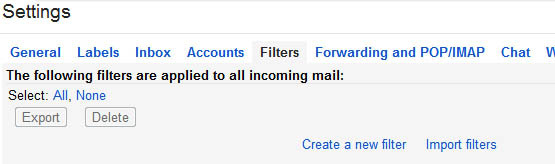
सबसे पहले, अपने जीमेल अकाउंट की सेटिंग में जाएं (गियर ड्रॉपडाउन मेनू पर क्लिक करके और का चयन करके) समायोजन). जब आप सभी विभिन्न विकल्पों के साथ प्रस्तुत हों, तो यहां जाएं फिल्टर टैब।
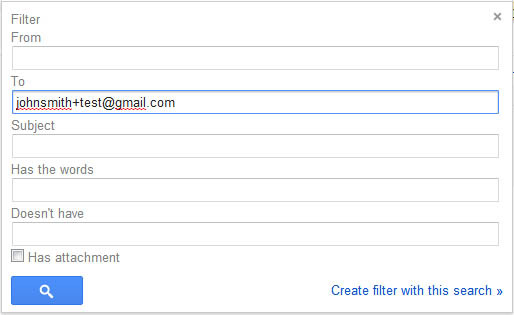
सबसे नीचे, पर क्लिक करें एक नया फ़िल्टर बनाएं. आपको एक पॉपअप बॉक्स के साथ प्रस्तुत किया जाएगा जो आपसे प्रासंगिक फ़िल्टर डिज़ाइन के लिए पूछता है। चूंकि लोग अपने ईमेल भेज रहे होंगे प्रति आपका नया Gmail उपनाम, आप फ़िल्टर पैरामीटर को अपने उपनाम पर सेट करना चाहेंगे (उदा., जॉनस्मिथ[email protected]) में प्रति: खेत। क्लिक इस खोज के साथ फ़िल्टर बनाएं पुष्टि करने के लिए।
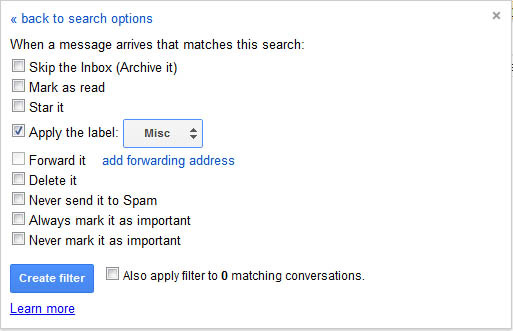
अगला पृष्ठ संभावित कार्रवाइयों की एक सूची है जो जीमेल आपके नए उपनाम को निर्दिष्ट एक आने वाले ईमेल का पता लगाने पर करेगा। इसे किसी विशिष्ट फ़ोल्डर के अंतर्गत टैग करने के लिए, चेकबॉक्स को सक्षम करें लेबल लागू करें: और उस लेबल का चयन करें जो आप इसके लिए चाहते हैं। क्लिक फ़िल्टर बनाएं खत्म करने के लिए।
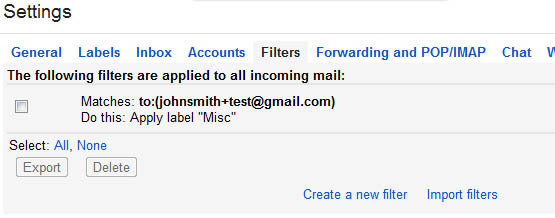
सब कुछ कर दिया! अब जबकि आपका फ़िल्टर सेट हो गया है, आपके उपनाम पर भेजे जाने वाले सभी ईमेल स्वचालित रूप से आपके द्वारा निर्दिष्ट लेबल को असाइन कर दिए जाएंगे। इसे कई उपनामों के साथ करें और आप कुछ ही समय में व्यवस्थित हो जाएंगे - ईमेल फ़ॉर्म भरते समय बस अपने उपनामों का उपयोग करना याद रखें! साथ ही, यदि आप जीमेल में और भी अधिक उन्नत सुविधाओं की तलाश कर रहे हैं, तो हमारे उपयोगी को देखना न भूलें जीमेल गाइड जीमेल के लिए पावर यूजर गाइडयह मुफ्त जीमेल गाइड आप में से उन लोगों के लिए है जो पहले से ही जीमेल को ईमेल क्लाइंट के रूप में इस्तेमाल करते हैं और इसकी कई उत्पादकता सुविधाओं का अधिकतम लाभ उठाना चाहते हैं। अधिक पढ़ें बिजली उपयोगकर्ताओं के लिए।
छवि क्रेडिट: शटरस्टॉक के माध्यम से ईमेल पिकर, शटरस्टॉक के माध्यम से निराश लड़का
जोएल ली के पास बी.एस. कंप्यूटर साइंस में और छह साल से अधिक पेशेवर लेखन अनुभव। वह MakeUseOf के प्रधान संपादक हैं।